Instasize修图神器是功能超级强大的图片处理编辑软件,提供的修图神器工具通通都是不收费的,内置了大量的拼图模板,根据模板提示导入指定数量的照片就能形成相应的拼图照片,还能单张导入照片,对照片进行全方位的修剪,除了可以增强滤镜之外,还能更改背景图案,添加好看的贴纸或者是文字,修饰好的图片还能直接保存到手机当中。
下载安装好Instasize,运行软件。
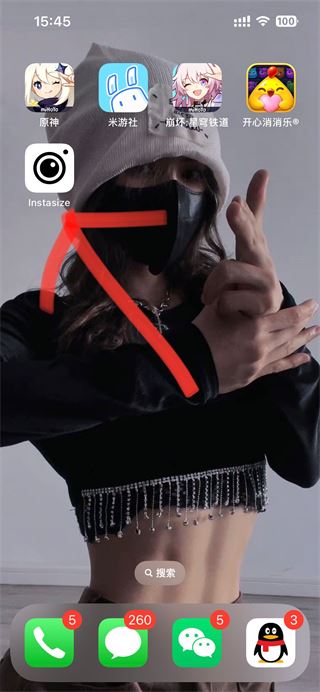
打开InstaSize应用程序,允许它访问您的相册或拍摄照片。
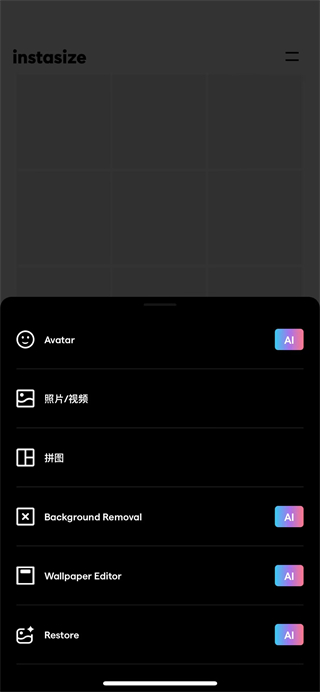
选择您要编辑的图片并导入到InstaSize中。
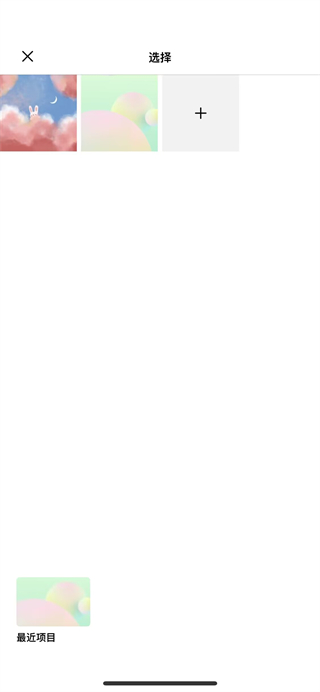
使用编辑工具对照片进行编辑,例如改变图片背景、修饰、滤镜等等。
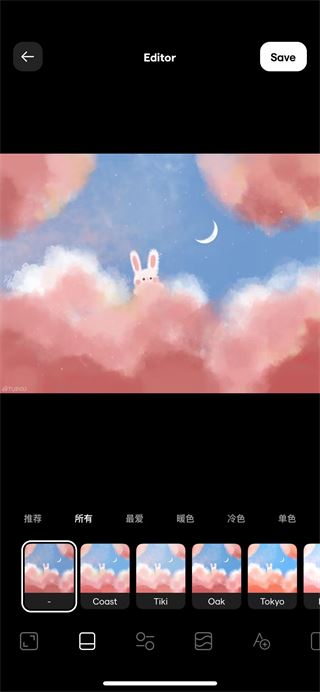
使用调整大小功能对照片进行自定义大小设置。
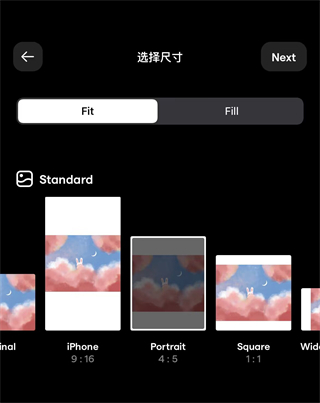
添加文本、标签或表情符号来给照片增加更多的个性化元素。
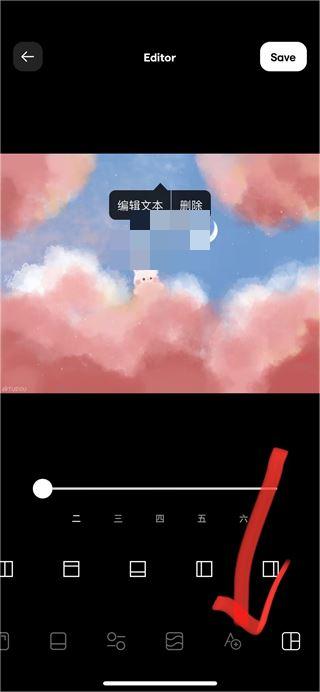
点击保存可以分享您的照片到社交媒体上或直接将其保存到您的设备中。
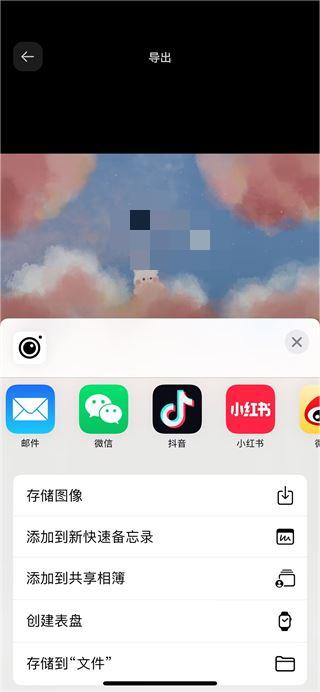
Instasize修图神器怎么添加边框
1、打开Instasize后选择想要编辑的照片。
2、进入编辑界面后点击边框选项,浏览和选择你喜欢的边框样式。
3、下载完成后选择中意的边框,然后点击√确认。
4、边框选择完成后,点击右上角的红色箭头,进入分享页面,点击相机胶卷图标保存图片到手机。
Instasize怎么调整照片像素
在Instasize中调整照片像素的步骤如下:
打开Instasize应用:首先,需要在设备上打开Instasize应用。
选择照片:在应用中找到并选择你想要调整像素的照片。
进入编辑模式:点击照片后,进入编辑模式。
调整像素:在编辑界面中,找到调整像素的选项。这通常在“设置”或“编辑”菜单中。
选择像素大小:在像素调整选项中,选择你想要设置的像素大小。Instasize可能提供多种预设选项,如标准、高清、超清等。
应用更改:选择好像素大小后,应用更改并预览效果。
保存更改:如果满意,点击保存或导出按钮,将调整后的照片保存到你的设备中。
Instasize怎么无法使用某些编辑功能
1、检查是否需要付费解锁该功能。
2、重新启动应用,确保所有功能正常加载。
3、确认设备设置是否允许应用使用必要的权限。
1.拥有智能化的图像编辑工具,导入一张有缺陷的旧图像,能进行全方位的修复。
2.内置的素材都是不收费的,还有更多编辑模板等待用户选择。
3.提交照片之后就能自由编辑,我们喜欢的贴纸和滤镜都能放置在照片当中。
1.在修饰人像的时候,会有多种修饰神器,能更好的美化人像的皮肤和身材。
2.支持自定义,调整照片的大小,更改比例之后也会带来新的视觉体验。
3.曝光度还有颗粒度以及清晰度都是可以改善的,用最专业的工具增强图像。
在每张图片当中都可以添加自己喜欢的预设特效,如果对效果满意的话就能直接保存,不满意的话就可以直接删除掉。

专业的图片编辑软件哪个最好用?还是免费的?小编推荐Instasize软件。这是一款功能多样的图片编辑软件,内置多种功能强大的美化工具,不管需要怎样的照片编辑工具,软件中都可以提供免费的模版可以使用,各种基本的操作都可以看见,界面简洁操作直观,就算是初学者也能快速上手。
《数码宝贝:源码》预约已突破1000万,里程碑福利升级加码!
04-21成功引领旗舰革命后,高通的底气明显更足了
04-15《数码宝贝:源码》预约已突破800万,这一次都不是被选剩的孩子!
04-10骁龙8s Gen4:安兔兔超216万,重塑次旗舰游戏体验
04-10《失控进化》4月8日首曝,用纯粹生存对抗重塑品类标杆!
04-08第四代骁龙8s正式发布,“新生代”旗舰有何真实力?
04-08《碧蓝航线》春日版本重磅上线!深谷来信活动开启 多重活动同步登场
03-28历经五年磨难,《数码宝贝:源码》找到了破局之路
03-21Steam 300万玩家特别好评游戏《护核纪元》1.1大版本现已更新!
03-11欢迎来到撒丁尼亚!《碧蓝航线》2月重磅版本携多重活动惊喜来袭
02-28